2 Řešení pro generování, používání a skenování kódů Spotify
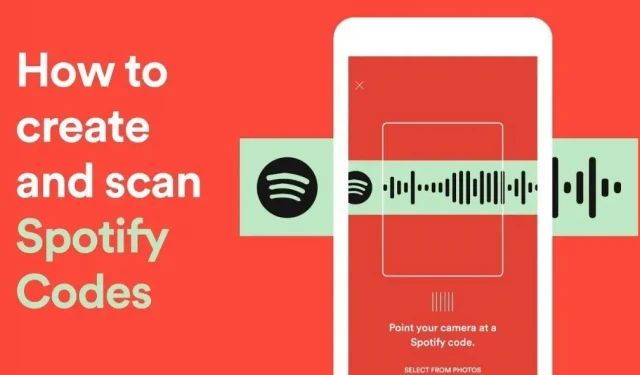
Spotify Code je Spotify QR kód, který lze naskenovat. Jedná se o krátký, čistý a informativní kód, který uživateli umožňuje okamžitý přístup k materiálům na platformě a jejich poslech.
Kód Spotify eliminuje potřebu psát a sdílet nebo kopírovat a vkládat URL pro přístup k obsahu na platformě. Potřebujete pouze kód Spotify.
Každá položka na Spotify – skladby, interpreti, alba, podcasty a další – má jedinečný kód. Každý řádek v tomto kódu je samostatná sada řádků. Kód může být naskenován a tedy dekódován službou Spotify, bez ohledu na to, kde se vyskytuje.
Můžete buď pořídit snímek obrazovky kódu a sdílet jej, nebo napsat svůj vlastní kód a sdílet jej.
Kódy Spotify lze generovat na jakékoli platformě. Zobrazují se však pouze na mobilních zařízeních.
V tomto příspěvku se podíváme na to, jak generovat nebo vytvářet a skenovat kódy Spotify pro skladby a seznamy skladeb pro Android, iPhone, iPad, Mac, ios a Windows PC. Kromě toho zodpovíme některé často kladené otázky.
Jaké je použití kódu Spotify?
Každý (nebo téměř kdokoli), kdo používá Spotify, ví, že vše má jedinečnou asociaci nebo URI, od umělců po zvukové stopy, podcasty a dokonce i profily.
Toto je ID položky ve Spotify, které lze použít pro přístup k položce, i když nepoužíváte hudební platformu.
Protože jde o odkaz, který lze snadno sdílet, každý na Spotify bude vědět, že může sdílet obsah na Spotify pouhým zkopírováním a vložením adresy URL kamkoli.
Jaký je tedy účel Spotify Code? co to mění?
Kompaktní, vizuálně přitažlivý: Spotify Code je kompaktní a esteticky příjemná informace. Bez Spotify Code Scanneru bychom přišli o vložené informace.
Všechny kódy Spotify jsou prezentovány v obrazovém formátu, který dodává obrazovce estetickou přitažlivost a úhlednost. Nikdo už nikdy nebude muset procházet URL dlouhou odstavec, aby mohl poslouchat hudbu.
Vše je v kódu, vestavěno a navrženo tak, aby vypadalo krásně. Spotify Code je skvělý malý kód.
Snižuje pracovní zátěž: Kódy Spotify se extrémně snadno používají a výrazně usnadňují proces hledání a poslechu obsahu Spotify.
Kopírování, kopírování a distribuce odkazů na různé věci Spotify není obtížné; je to časově náročné, což vylučuje kód Spotify.
Snižuje práci: Kódy Spotify se extrémně snadno používají a značně usnadňují proces hledání a poslechu obsahu Spotify.
Kopírování, kopírování a distribuce odkazů na různé věci Spotify není obtížné; je to časově náročné, což vylučuje kód Spotify.
Úspora místa: Jak již bylo řečeno, kopírování a vkládání odkazů na položky ve Spotify zabírá při sdílení příliš mnoho místa.
Kód Spotify je obrázek se stejným objemem dat. Zabere to méně času na vývoj a ještě méně prostoru pro sdílení.
Snadná propagace: Pokud zjistíte, že propagujete nebo se snažíte efektivně propagovat svůj vlastní obsah nebo obsah Spotify někoho jiného, Spotify Code je skvělým místem, kde začít.
Kromě toho, že přenáší důležitý materiál v jednom kódu, obsahuje také dostatek krypticity, aby vzbudil zájem, protože účel kódu není znám. Protože jde o skenovatelný kód, povzbuzuje lidi, aby dělali to, co umí nejlépe: vytáhli své telefony.
Jak používat kód Spotify?
Kódy Spotify jsou k dispozici ke stažení. Díky tomu je lze sdílet na mnoha platformách současně. Buďte však opatrní při používání těchto kódů pro komerční účely.
Spotify nepodporuje použití kódů Spotify v produktech. Kód Spotify si však můžete vytisknout a použít pro osobní použití, například jako dárek.
Mezi nejběžnější povrchy pro tisk kódu Spotify patří skleněné rámečky, obrázky alb a přívěsky na klíče.
Kód Spotify je jednoduchý, krásný a snadno použitelný kód, který lze snadno sdílet. Obsahuje informace, které vás zavedou na zadané místo na Spotify.
Můžete si také přizpůsobit svůj kód Spotify! Můžete si vytvořit kódy pro své profily, seznamy skladeb, zvukové stopy, alba a další a použít je k šíření informací o své přítomnosti na Spotify.
Jak získat kód Spotify?
Adresa URL nebo URI prvku Spotify vygeneruje kód pro tento prvek (Unique Resource ID). Na mobilu i na počítači můžete generovat kódy Spotify.
Chcete-li začít, stačí se dostat ke konkrétnímu prvku, pro který chcete kódovat. Abyste našli kód skladby, musíte přistupovat ke skladbě, nikoli k seznamu skladeb.
Zde je návod, jak můžete vygenerovat kód Spotify:
- Vygenerujte kód Spotify v mobilní/PC aplikaci
- Vygenerujte si kód Spotify online
Nyní pojďme diskutovat o řešení jeden po druhém:
Řešení 1: Vygenerujte si kód Spotify v mobilní aplikaci nebo v PC aplikaci.
Pomocí aplikace Spotify pošlete kód kamarádovi e-mailem nebo textovou zprávou.
- Na svém Androidu nebo iPhonu spusťte aplikaci Spotify.
- Najděte, co chcete sdílet, pomocí navigace. Může to být seznam skladeb ve vaší knihovně, album, které jste hledali, nebo melodii, kterou jste právě slyšeli.
- Chcete-li sdílet hudbu, klikněte nebo klepněte na tři tečky v pravém horním rohu. Na druhou stranu, pokud si prohlížíte album nebo seznam skladeb, musíte klepnout na tři tečky vedle možnosti stahování.
- Chcete-li otevřít další možnosti, klepněte na tři tečky vedle položky.
- Kód Spotify se okamžitě objeví na další obrazovce. Pořiďte snímek obrazovky kódu nebo jej klepnutím uložte jako fotografii (v závislosti na vašem zařízení).
Poté můžete svého přítele pozvat k poslechu skladby, seznamu skladeb nebo podcastu tím, že s ním sdílíte kód Spotify stejným způsobem jako obrázek.
Řešení 2: Vygenerujte kód Spotify online
Mobilní aplikace Spotify usnadňuje získání kódu, ale můžete si jej také vytvořit online a upravit jej.
To je správně! Můžete vytvořit obrázek s vysokým rozlišením pro svůj kód Spotify výběrem barvy pozadí, barvy pruhu, velikosti obrázku a typu obrázku.
Získejte Spotify URI
Abyste mohli vygenerovat kód pro použití na webu, musíte získat Spotify URI pro položku, kterou chcete sdílet.
Aby to bylo nejjednodušší, musí být webový přehrávač Spotify otevřen na samostatné kartě prohlížeče. Můžete však také zkopírovat URI z desktopové aplikace.
- Chcete-li zobrazit další možnosti, klikněte na tři tečky vedle položky.
- Klikněte na „Sdílet“ a poté vyberte „Kopírovat Spotify URI“.
- Pokud tuto akci nevidíte, podržte klávesu Alt na počítači se systémem Windows nebo klávesu Option na počítači Mac, aby byla viditelná v rozbalovací nabídce.
- Jakmile zkopírujete URI do schránky, vytvořte a upravte svůj kód Spotify podle následujících kroků.
Vygenerujte kód Spotify
Jakmile bude váš URI připraven ke vložení, budete přesměrováni na vyhrazenou webovou stránku Spotify Codes, kde si vygenerujete kód. Kód lze vygenerovat bez přihlášení k účtu Spotify.
- Navštivte webovou stránku pro kódy Spotify.
- Vložte URI do pole vlevo. Nejjednodušší způsob, jak to udělat, je kliknout pravým tlačítkem a vybrat Vložit.
- Pokud se v poli již nachází text, který slouží jako příklad, nezapomeňte jej nejprve odstranit nebo jej úplně vybrat, než na jeho místo vložíte své URI.
- Když vyberete „Získat kód Spotify“, možnosti nastavení a kód se zobrazí na pravé straně.
- Buď vyberte barvu pozadí, nebo zadejte hexadecimální hodnotu pro konkrétní barvu.
- Poté vyberte formát obrázku jako JPEG, PNG nebo SVG, zadejte velikost v pixelech a zvolte barvu bílého nebo černého pruhu.
- Až budete hotovi, klikněte na „Stáhnout“ pro uložení obrázku do počítače.
- Váš kód lze sdílet různými způsoby, včetně sociálních médií, e-mailu a textových zpráv.
Nastavení kódu Spotify
Barva pozadí, barva kódu a formát obrázku se mohou změnit po vygenerování kódu Spotify pro vybranou položku.
Kliknutím na symbol pera pod „Barva pozadí“, první možnost napravo od kódu, změníte barvu pozadí v počítači.
Chcete-li použít vybranou barvu, vyberte ji z barevných teček nebo posuňte bílý přepínač podél jezdce duhy.
Barva kódu – „Barva pruhu“ (logo a čáry Spotify). Pro tuto část kódu si můžete vybrat bílou nebo černou barvu.
Obecně je výchozí barva bílá. Klikněte na rozevírací seznam vedle „Barva pruhu“ a vyberte jednu z možností, kterou chcete změnit.
Velikost kódu nelze změnit. Zůstává na 640 pixelech. Pokus o změnu kódu způsobí problémy s webem a způsobí ztrátu kódu.
V takových případech jednoduše znovu načtěte stránku a obnovte kód. Pro jistotu můžete odkaz zkopírovat a vložit znovu.
Formát kódu lze přepínat mezi JPG, SVG a PNG. Chcete-li to provést, vyberte příslušný formát kliknutím na rozevírací pole pod nadpisem Formát. Stejný kód je k dispozici ke stažení v různých formách.
Po dokončení formátování klikněte na tlačítko „Stáhnout“, abyste získali kód Spotify.
Jak najít skenovací kódy Spotify?
Kódy Spotify lze vidět na mobilních zařízeních. Přístup k nalezení kódu pro mnoho objektů je podobný, ale mírně odlišný.
Nejprve otevřete aplikaci a najděte položku, pro kterou chcete získat kód Spotify. Poté postupujte podle níže uvedených kroků a vyhledejte kód.
Pro skladbu: Existují dva způsoby, jak určit kód skladby Spotify. První je prostřednictvím seznamu skladeb/alba a druhý je přímo na stránce skladby. Klepnutím na ikonu se třemi tečkami konkrétní skladby v seznamu získáte kód ze seznamu skladeb nebo jakéhokoli jiného hudebního aranžmá.
- Chcete-li získat přístup ke kódu prostřednictvím webové stránky skladby, otevřete hudební přehrávač skladby na celé obrazovce tak, že na něj nejprve kliknete.
- V pravém horním rohu obrazovky klepněte na ikonu elipsy (symbol se třemi svislými tečkami).
- Nyní bude viditelný hudební kód.
Další formáty: Otevřete požadovaný seznam skladeb, album, interpreta nebo podcast a poté klikněte na ikonu se třemi tečkami (tři svislé tečky) napravo od přihlašovacích údajů položky, abyste viděli kód Spotify.
Pro epizody podcastů. Stejně jako u hudby existují dva způsoby, jak najít kód Spotify pro epizody podcastů. K epizodě podcastu se dostanete kliknutím na tlačítko se třemi tečkami v seznamu stop.
Ikona elipsy (tři svislé tečky) se nachází v pravém horním rohu obrazovky a lze k ní také přistupovat otevřením epizody podcastu v režimu celé obrazovky.
Ve výše uvedených případech se jako další objeví obrazovka vybrané položky zobrazující kód Spotify.
Chcete-li tuto obrazovku sdílet s někým, kdo dokáže naskenovat čárový kód, udělejte si snímek obrazovky. Můžete také vytvořit kód pro totéž.
Jak skenovat kód Spotify?
První věc, kterou po nalezení kódu Spotify uděláte, je vytáhnout telefon a otevřít Spotify. Tlačítko Hledat se symbolem lupy je ve spodní části obrazovky. Klepněte na něj dvakrát. Vyhledávací pole obvykle není dostupné pro zadání po jednom dotyku.
Když uvidíte vyhledávací pole, do kterého můžete zadat text, klikněte na ikonu fotoaparátu napravo od pole.
Poté zaostřete fotoaparát na kód Spotify nebo související obrázek. Ujistěte se, že je obrázek v okně skenování obrazovky, což je čtverec. Spotify rychle rozpozná kód a nasměruje vás na správnou položku.
Ke skladbě můžete přistupovat v aplikaci Spotify a začít hrát naskenováním jejího kódu Spotify. Dokonce i náhodně naskenovaná hudba bude fungovat se skladbami od stejného interpreta.
Kromě skenování kódů Spotify můžete z galerie vybrat snímek obrazovky nebo obrázek, který obsahuje kód, a Spotify jej okamžitě dekóduje.
Chcete-li vybrat obrázek z galerie, klikněte na tlačítko „Vybrat z obrázků“ ve spodní části obrazovky.
Skener kódu ve Spotify je docela přesný. Stačí jednou klepnout na obrázek s kódem Spotify a Spotify začne přehrávat odpovídající materiál.
Sdílejte svůj kód Spotify
Další výhodou vytváření kódů na počítači je, že můžete svůj kód odeslat přímo na stránky sociálních sítí, jako je Facebook, Twitter a Reddit.
Pro distribuci kódu jednoduše klikněte na tlačítko pro platformu, kterou chcete použít.
Jak jsme řekli, ke sdílení skladby nebo čehokoli jiného, jako je album, interpret nebo seznam skladeb, musíte použít kontextovou nabídku (tři tečky).
- Přejděte na skladbu pomocí navigace v aplikaci Spotify.
- V pravém horním rohu klepněte na nabídku se třemi tečkami.
- Zkontrolujte možnosti v nabídce níže, nikoli čárový kód zobrazený pod krytem.
- Po posunutí dolů klikněte na možnost „Sdílet“.
- Vyberte si nyní z nabízených možností. Nejprve můžete odkaz ručně distribuovat jeho zkopírováním. Navíc jej můžete zveřejnit na Facebooku, WhatsApp, Instagramu nebo Snapchatu.
- Pro více možností použijte tlačítko „Upřesnit“. Pro výměnu lze použít i SMS.
Když někdo obdrží váš odkaz, stačí na něj klepnout a otevřít skladbu (nebo album, interpreta nebo seznam skladeb) ve své aplikaci Spotify . I když aplikace není stažena, stále můžete sdílet. Bez vytvoření účtu lze adresu URL navštívit v prohlížeči.
Možnosti sdílení jsou na PC trochu omezenější. Adresu URL můžete získat, ale nemůžete ji přímo sdílet na sociálních sítích.
- V aplikaci Spotify najděte hudbu, kterou chcete sdílet.
- Musíte kliknout na tři tečky ve skladbě.
- Vyberte „Sdílet“.
- Chcete-li získat distribuční adresu URL skladby podle svého výběru, klikněte na Kopírovat odkaz na skladbu.
- Alternativou je „Embed Track“. Pokud chcete skladbu zahrnout na webovou stránku, na které právě pracujete, vyberte tuto možnost.
Závěr
Bylo to všechno o vytváření nebo generování kódů Spotify a učení se, jak používat telefon k jejich skenování.
Celkově vzato je sdílení oblíbené skladby nebo seznamu skladeb s přáteli nebo kolemjdoucími pomocí kódu Spotify zábavné a originální. Nicméně, co si o nich myslíte? Dejte nám vědět do komentářů.
FAQ
Existuje několik způsobů, jak distribuovat kódy Spotify: Pošlete svým přátelům nebo sledujícím obrázek kódu Spotify na sociálních sítích. Kód Spotify by měl být vytištěn a v případě potřeby vložen. Pro hudební LP použijte kód Spotify.
Jaká je výhoda kódů Spotify?
Kód Spotify lze přidat kamkoli, včetně webových stránek, profilů sociálních sítí, hudebních nahrávek a plakátů. Přítel, který chce poslouchat stejnou hudbu, jakou vy, ji může okamžitě vidět z vaší aplikace Spotify, aniž byste museli kopírovat adresu URL skladby a posílat mu ji prostřednictvím zpráv.
Umíte kreslit kódy Spotify ručně?
Ano, pokud jsou správně navrženy, budou kódy Spotify fungovat. Skládá se z 23 svislých čar různých délek, rozmístěných ve stejných vzdálenostech od sebe. Nejlepší způsob, jak přesně nakreslit kód Spotify, je otevřít jej v telefonu, položit na něj kus papíru a poté jej obkreslit tužkou. Podle člena Redditu se to podařilo a funguje bezchybně.



Napsat komentář